Содержание
- 1 Как узнать адрес основного шлюза, за минуту
- 2 Как узнать адрес основного шлюза, за минуту
- 3 Что такое основной шлюз или Default gateway?
- 4 Как найти ваш IP-адрес шлюза по умолчанию в Windows
- 5 Как узнать основной шлюз через реестр
- 6 Поиск шлюза по умолчанию на Mac или Linux
- 7 IP адрес основного шлюза в Android
- 8 Получение IP-адреса основного шлюза в iOS Iphone
- 9 Может ли быть два основных шлюза
- 10 Для чего нужен основной шлюз в локальной сети?
- 11 Как узнать основной шлюз для локальной сети?
- 12 Как узнать основной шлюз провайдера?
- 13 Подключаем к интернету и соединяем офисы.
- 14 Доступ в интернет сотрудников
- 15 А как же гостевой Wi-Fi?
- 16 Телефония.
- 17 Безопасность.
- 18 Коммуникационные плюшки
- 19 В заключение
Как узнать адрес основного шлюза, за минуту
Как узнать адрес основного шлюза, за минуту
Добрый день! Уважаемые читатели и гости IT блога Pyatilistnik.org. Не так давно мы с вами совместными усилиями разобрали тему «Как узнать ip адрес компьютера», и там мы вскользь познакомились с понятием шлюза. В данной статья я бы хотел подробно рассмотреть вопрос, что из себя представляет основной шлюз на компьютере и каким образом вы его можете узнать, буквально в несколько кликов. Данная информация всегда полезна при диагностике проблем с подключением к интернету. Ну что приступаем.
Что такое основной шлюз или Default gateway?
Основной шлюз — это сетевое устройство или специальная операционная система, в задачи которого входит передача сетевого трафика из одной локальной сети в другую, данный процесс называется маршрутизация. Шлюз по умолчанию позволяет устройствам из одной сети взаимодействовать с устройствами в другой сети. Проще всего понять весь процесс на практике.
- Предположим, что у вас в организации есть два сегмента, один серверный, а другой пользовательский. С точки зрения зрения безопасности сетевые инженеры их разделяю друг от друга, чтобы оба сегмента были автономны и независимы. И вот, чтобы пользователь мог получить доступ к серверу, он должен обратиться к своему шлюзу, у которого есть маршрут до серверного сегмента, благодаря этому клиент получает доступ, Default gateway в данном случае выступает как посредник.
- Более простой способ понять шлюз по умолчанию — подумать о нем как, о промежуточном устройстве между локальной сетью и Интернетом. Это необходимо для передачи внутренних данных в Интернет, а затем обратно. У каждого из вас дома есть провайдерский интернет. Ваш компьютер для других пользователей интернета не доступен, так как он находится в вашей локальной, внутренней сети или же сети провайдера, и скрыт Firewall-ом и маршрутизаторами, но это вам не мешает получать доступ в интернет, так как все эти задачи вы перекладываете на ваш основной шлюз в системе.
Выглядит, этот процесс вот так. Предположим, что мой компьютер находится в Москве, и мне нужно получить доступ к серверу из Волгограда. Мой компьютер не знает, как туда попасть, у него нет маршрута, но есть основной шлюз в системе. Компьютер делает у него запрос, как попасть на сервер в Волгограде. Основной шлюз смотрит свою таблицу маршрутов и идет на свой основной шлюз или статический маршрут и так до пункта назначения.
Так же можете прочитать об этом и на Википедии https://ru.wikipedia.org/wiki/Шлюз_по_умолчанию
Как найти ваш IP-адрес шлюза по умолчанию в Windows
Способов узнать адрес основного шлюза в Windows очень много. Вы можете использовать, как встроенные методы, так и специальные утилиты.
Универсальный метод для Windows платформ
- Самый простой и быстрый метод определения шлюза по умолчанию, можно считать просмотр свойств сетевого интерфейса из «Центра управления сетями и общим доступом». Для того, чтобы открыть данное меню. Нажмите одновременно клавишу WIN и R. В окне выполнить, введите ncpa.cpl и нажмите Enter.
В итоге у вас откроется окно «Панель управленияСеть и ИнтернетСетевые подключения» со списком ваших сетевых интерфейсов.
Так же добраться до этих списков вы можете и через значок сети в правом углу. Данный метод, подойдет для Windows 7 и Windows 8.1. Кликаем по нему правой кнопкой мыши и выбираем из контекстного меню «Центр управления сетями и общим доступом»
Нажимаем пункт «Изменение параметров адаптера», после чего у вас появятся все ваши сетевые интерфейсы.
Теперь выбрав любой из них, щелкните по нему правым кликом мыши и выберите пункт «Состояние».
В окне состояния нажмите кнопку «Сведения», чтобы посмотреть подробные настройки. Найдите пункт «Шлюз по умолчанию». На против него будет показан IP-адрес вашего Default gateway. В моем случае, это 192.168.31.254.
Как узнать ip адрес основного шлюза в Windows 10
Так как компания Microsoft всеми правдами и неправдами пытается избавится от панели управления и всех входящих в нее средств, в пользу нового универсального интерфейса, то в Windows 10, есть свой метод получения информации, об адресе основного шлюза. Называется данная настройка «Параметры сети и Интернет», попасть в нее вы можете, по прежнему из контекстного меню значка сети.
Либо нажав одновременно клавиши WIN и I, тем самым вызвав «Параметры Windows». Находите там пункт «Сеть и Интернет (Wi-Fi, режим в самолете, VPN)»
В пункте «Состояние» находим настройку «Просмотр свойств сети»
Откроется новое окно, где вы увидите огромное количество сетевых данных, в том числе и ip адрес основного шлюза. Я выделил его красной чертой.
Как узнать ip адрес основного шлюза через командную строку
Любой системный администратор просто обязан знать утилиту командной строки IPCONFIG. Благодаря ей вы можете за пару секунд получить все данные по шлюзу по умолчанию в Windows, любой версии. Откройте командную строку cmd и введите.
ipconfig
В итоге вы получите вот такую информацию:
- Адаптер Ethernet Ethernet0:
- DNS-суффикс подключения . . . . . : root.pyatilistnik.org
- Локальный IPv6-адрес канала . . . : fe80::2050:8cd7:31f6:eae8%8
- IPv4-адрес. . . . . . . . . . . . : 192.168.31.51
- Маска подсети . . . . . . . . . . : 255.255.255.0
- Основной шлюз. . . . . . . . . : 192.168.31.254
Согласитесь, что данный метод определения шлюза, куда быстрее.
Если хотите вывести информацию только по адресам Default gateway, то введите команду:
ipconfig | findstr «Основной шлюз»
Как определить ip адрес основного шлюза через PowerShell
Логично предположить, что Windows PowerShell так же все умеет. Запускаем оснастку PowerShell и вводим команду:
Get-NetIPConfiguration
В итоге вы получите адреса шлюз на всех ваших сетевых интерфейсах.
Как узнать основной шлюз через реестр
Данный метод больше для понимания системных администраторов, в какой ветке реестра лежат настройки с сетевыми интерфейсами. Откройте редактор реестра и перейдите в ветку:
HKLM/System/CurrentControlSet/Services/Tcpip/Parameters/Interfaces/
У вас тут будет GUID имена ваших сетевых интерфейсов, вам необходимо найти свой. В нужном интерфейсе будет ключ реестра «DhcpDefaultGateway»
Или если у вас статический IP-адрес, то ключ будет назваться Default gateway.
Увидеть ip адрес основного шлюза сторонними утилитами
Помимо встроенных методов, существует огромный пласт всевозможных сетевых утилит, я не буду подробно на них останавливаться, так как их огромнейшее количество, я лишь приведу тут несколько из них, которые сам иногда применяю на своей практике.
- Утилиты Piriform Speccy, от разработчиков Ccleaner. Утилита бесплатная и показывает кучу информации по оборудованию в системе, нас будет интересовать вкладка «Network». Тут будет выведена информация по вашим сетевым интерфейсам. Найдите нужный и обратите внимание на пункт Gateway Server, это и есть ip адрес вашего шлюза.
- Или через утилиту network Inrerfaces View Default gateway.
Поиск шлюза по умолчанию на Mac или Linux
На компьютере MacOS существует два способа найти шлюз по умолчанию: через графическую программу и через командную строку. Самый простой способ найти шлюз по умолчанию для Mac — через Системные настройки . Нажмите « Сеть»,
выберите используемое сетевое подключение, затем « Дополнительно» . Нажмите вкладку TCP/IP и найдите IP-адрес рядом с Маршрутизатором .
Другой способ найти шлюз по умолчанию для вашего Mac — использовать следующую команду netstat через терминал. Для этого зайдите в Finder > Applications (Программы) > Utilities (Утилиты) и запустите программу Terminal (Терминал).
netstat -nr | grep default
Или же командой Ifconfig.
IP адрес основного шлюза в Android
Чтобы найти в Android информацию про основной шлюз, то вы должны иметь активное подключение к Wi-Fi сети. Далее открываете настройки телефона и переходите в пункт «Wi-Fi»
Переходим в настройки Wi-Fi подключения.
И находим пункт «Шлюз», это и есть нужный нам адрес.
Получение IP-адреса основного шлюза в iOS Iphone
- Откройте приложение «Настройки» в iOS и перейдите в раздел «Wi-Fi»
- Найдите название сети Wi-Fi, которая в данный момент подключена, и нажмите (i) синюю информационную кнопку рядом с именем
- Найдите в разделе «IP-адрес» значение «Маршрутизатор» — рядом с ним указан IP-адрес этого маршрутизатора или шлюза.
Может ли быть два основных шлюза
В системах может быть несколько сетевых интерфейсов, со своими шлюзами. Это означает, что какой-то из них должен стать основным. Напоминаю, что основной шлюз, это тот по которому идет весь сетевой трафик по умолчанию. В системах с несколькими шлюзами, основной определяется посредством таблицы маршрутизации и такого параметра, как метрика сети. Чем она меньше, тем приоритетнее он, если конечно же нет явного статического маршрута который будет иметь выше приоритет. Про метрики и таблицу маршрутизации читайте по ссылке выше.
На этом я заканчиваю свою долгую статью по определению и нахождению основного шлюза в различных системах. С вами был Иван Семин, автор и создатель IT блога Pyatilistnik.org.
Фев 8, 2019 09:00
Для доступа компьютера к локальной сети используется множество параметров, наиболее важными из которых являются ip адрес, маска подсети и основной шлюз.
И здесь мы рассмотрим, что такое основной шлюз для локальной сети, и как можно узнать данный параметр при самостоятельной настройке системы.
Для чего нужен основной шлюз в локальной сети?
Основной шлюз в локальной сети может представлять собой либо отдельное устройство — маршрутизатор, либо программное обеспечение, которое синхронизирует работу всех сетевых компьютеров.
Стоит отметить, что компьютеры при этом могут использовать разные протоколы связи (например, локальные и глобальные), которые предоставляют доступ к локальной или глобальной сети, соответственно.
Основное назначение шлюза в сети заключается в конвертации данных. Кроме того, основной шлюз в сети это своеобразный указатель, необходимый для обмена информацией между компьютерами из разных сегментов сети.
При этом формирование IP адреса роутера (или выполняющего его роль ПО) напрямую зависит от адреса сетевого шлюза.
Таким образом, адрес основного шлюза фактически представляет собой IP адрес интерфейса устройства, с помощью которого осуществляется подключение компьютера к локальной сети
Рассмотрим предназначение сетевого шлюза на конкретном примере. Допустим, в одной локальной сети (Сеть 1) имеются два компьютера.
Для того чтобы связаться с определенным узлом данной сети, компьютер из другой сети (Сеть 2) ищет путь к нему в своей таблице маршрутизации. Если нужная информация там отсутствует, то узел направляет весь трафик через основной шлюз (роутер1) первой сети, который и настраивает соединение с нужным компьютером своего участка сети.
Иными словами, если при подключении к любому устройству в сети указать его IP адрес вручную, то трафик пойдет напрямую, без участия шлюза. В остальных случаях пакеты данных сперва попадают в «сортировочный центр» сети — основной шлюз, откуда потом благополучно рассылаются конечным устройствам.
Преимущества использования основного шлюза:
— Значительное улучшение эффективности IP-маршрутизации. При этом для соединения с функциональными узлами других сегментов сети все узлы TCP/IP опираются на хранящуюся в основных шлюзах информацию. Соответственно, отдельные шлюзы в большой локальной сети не загружаются лишними данными, что существенно улучшает скорость обмена информацией между компьютерами.
— При наличии в сети нескольких интерфейсов (в частном случае — подключение на компьютере нескольких сетевых карт) для каждого из них может настраиваться свой шлюз «по умолчанию». При этом параметры соединения рассчитываются автоматически, и приоритет отправки трафика на свой основной шлюз получает наиболее быстрый сетевой интерфейс.
Как узнать основной шлюз для локальной сети?
Узнать основной шлюз для локальной сети можно с помощью командной строки на подключенном к сети компьютере или непосредственно в настройках используемого в качестве шлюза сетевого оборудования.
1. Посмотреть основной шлюз можно с помощью специальной команды ipconfig /all (о которой мы также рассказывали в статье как узнать ip адрес компьютера).
Для этого зайдите запустите окно командной строки (на на windows 7 «Пуск -> Все программы -> Стандартные -> Командная строка), введите ipconfig /all и нажмите клавишу Enter.
Нужный параметр здесь указан в строке «Основной шлюз».
2. Чтобы найти маску подсети и основной шлюз непосредственно в настройках маршрутизатора на любом подключенном к сети компьютере:
- — откройте интернет-браузер;
- — в адресной строке введите 192.168.1.1 (статический IP адрес маршрутизатора, проверить который можно на сервисной этикетке устройства, — в большинстве случаев это и есть искомый основной шлюз локальной сети) и нажмите клавишу Enter;
- — введите аутентификационные данные (при заводских настройках в большинстве случаев — admin/admin);
- — на странице основной информации об устройстве проверьте данные об установленном сетевом шлюзе.
3. Кроме того, узнать основной шлюз роутера можно в настройках активного сетевого соединения на компьютере. Для этого:
— в трее кликните правой кнопкой мыши по значку «подключение по сети»;
— перейдите в раздел контекстного меню «Состояние»
— в открывшемся окне зайдите во вкладку «Поддержка» и посмотрите строку «Основной шлюз».
Как узнать основной шлюз провайдера?
Основной шлюз для подключения к интернету можно также узнать из настроек маршрутизатора. Для этого зайдите в веб-интерфейс устройства (аналогично второму пункту данной инструкции) и на главной странице посмотрите нужную информацию.
Рубрики: локальная сетьЛюбой бизнесмен стремится к сокращению расходов. То же самое касается и IT-инфраструктуры. При открытии нового офиса у кого-то начинают шевелиться волосы. Ведь надо организовать:
- локальную сеть;
- выход в интернет. Лучше ещё с резервированием через второго провайдера;
- VPN до центрального офиса (или до всех филиалов);
- HotSpot для клиентов с авторизацией по sms;
- фильтрацию трафика так, чтобы сотрудники не сидели в соцсетях и не трещали в скайпе;
- защиту сеть от вирусов и атак. Обеспечить защиту от вторжений (IDS/IPS);
- свой почтовый сервер (если не доверяете всяким pdd.yandex.ru) с антивирусом и антиспамом;
- файловую помойку;
- Вероятно Вам нужна телефония, т.е. организовать АТС, подключить к SIP провайдеру и другие плюшки…
Но поднять сеть предприятия с такими требованиями эникейщик не сможет… Нанимать дорогого сисадмина? Вырисовывается очень крупное, по грядущим затратам, рублёвое число. Но эти расходы можно существенно сократить, если обратить внимание на UTM-решения, которых сейчас огромное количество. А так как я придерживаюсь стратегии «чем проще — тем лучше» в решениях своих задач, то мой взор пал на UTM Интернет Контроль Сервер (ИКС).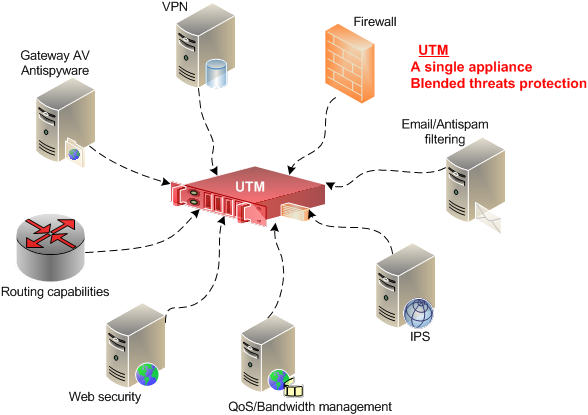

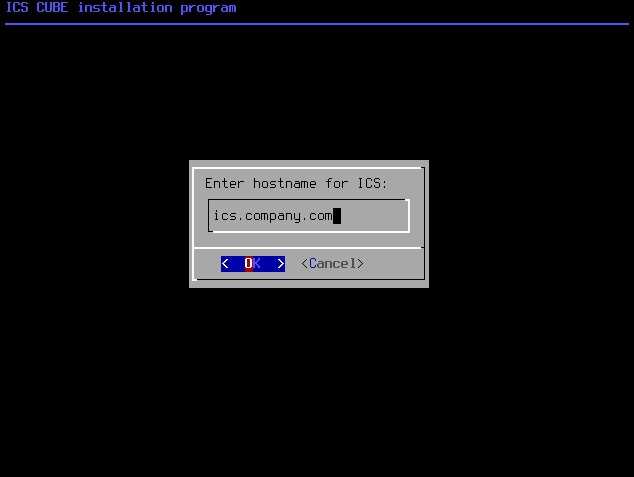 Всё! Можно заходить в вэб-интерфес по ip, который указали в настройках, и порту 81. DHCP на этом этапе пока не включен, поэтому на своём ПК придётся назначить ip из этой же сети вручную.
Всё! Можно заходить в вэб-интерфес по ip, который указали в настройках, и порту 81. DHCP на этом этапе пока не включен, поэтому на своём ПК придётся назначить ip из этой же сети вручную.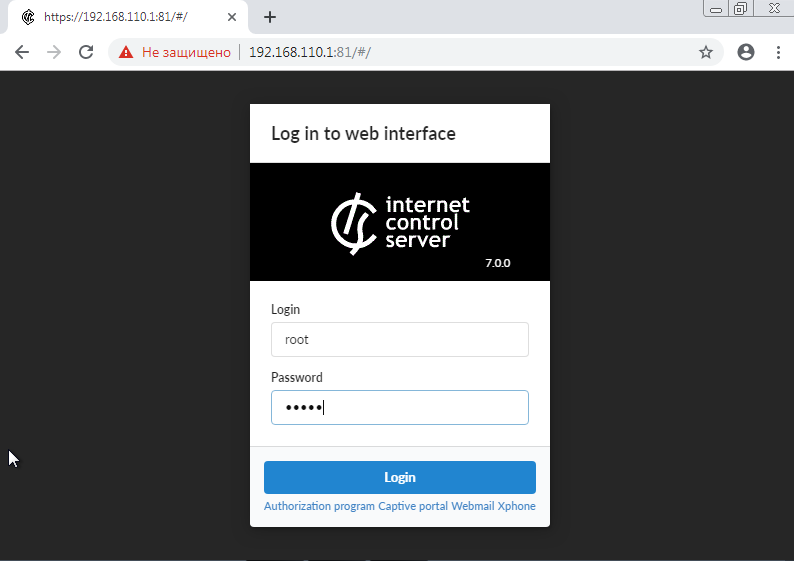
Подключаем к интернету и соединяем офисы.
При первом входе запускается мастер, который заставляет Вас установить надёжный пароль.Мастер
Далее лезем в настройки сети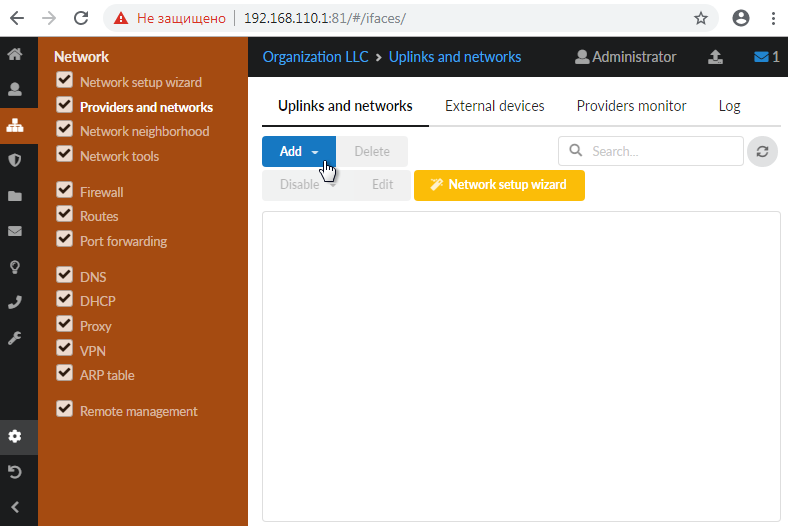 и настраиваем подключение к нашему провайдеру и роли всех сетевых интерфейсов. Провайдеров можно настроить несколько и организовать балансировку. Кстати, если Вам не удобен английский язык интерфейса, то его легко можно поменять здесь.
и настраиваем подключение к нашему провайдеру и роли всех сетевых интерфейсов. Провайдеров можно настроить несколько и организовать балансировку. Кстати, если Вам не удобен английский язык интерфейса, то его легко можно поменять здесь. 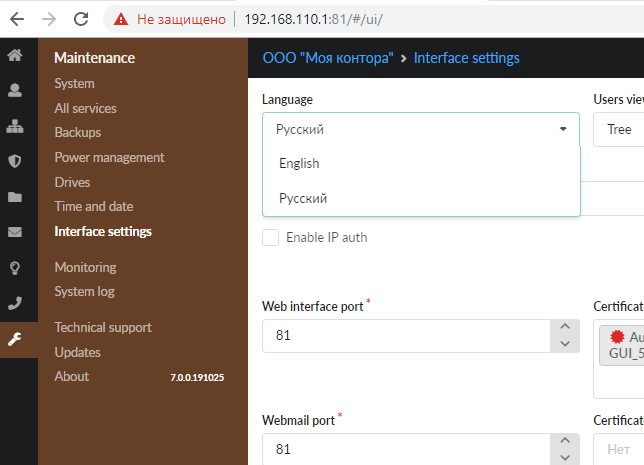 Если требуется подключить офис, например, к головному офису. То создаём новое подключениеи настраиваем маршруты до ресурсов в удалённой сети.
Если требуется подключить офис, например, к головному офису. То создаём новое подключениеи настраиваем маршруты до ресурсов в удалённой сети.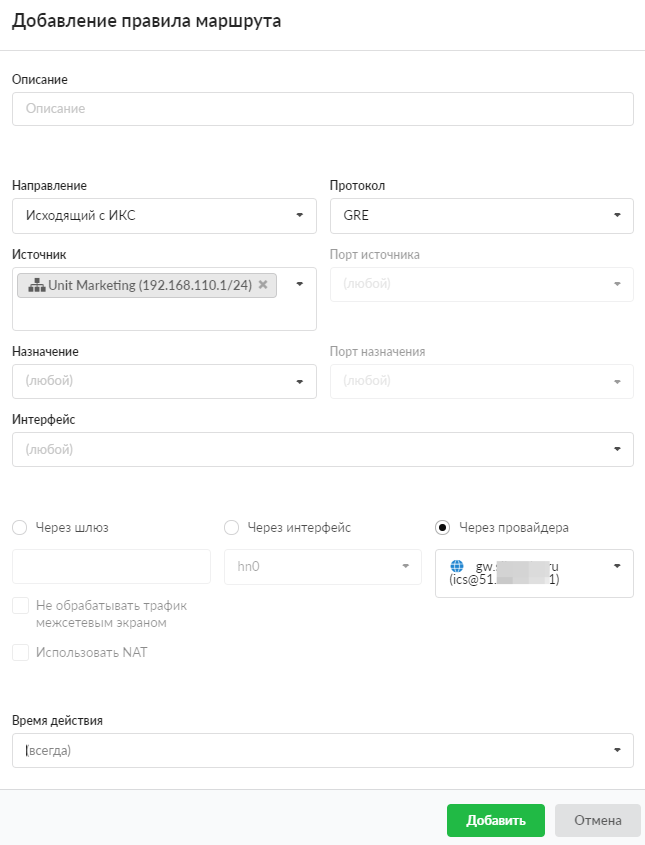 Только о динамической маршрутизации можете забыть — её тут нет. Может я сильно придираюсь, но ИМХО это большой недостаток…
Только о динамической маршрутизации можете забыть — её тут нет. Может я сильно придираюсь, но ИМХО это большой недостаток…
Доступ в интернет сотрудников
Чаще всего основная задача шлюза — контроль доступа сотрудников в интернет. Идентифицировать сотрудников можно как по ip/mac, так и по логину/паролю через агента или captive portal. 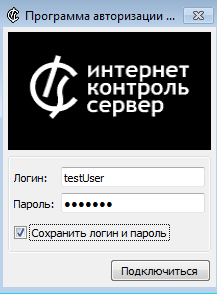
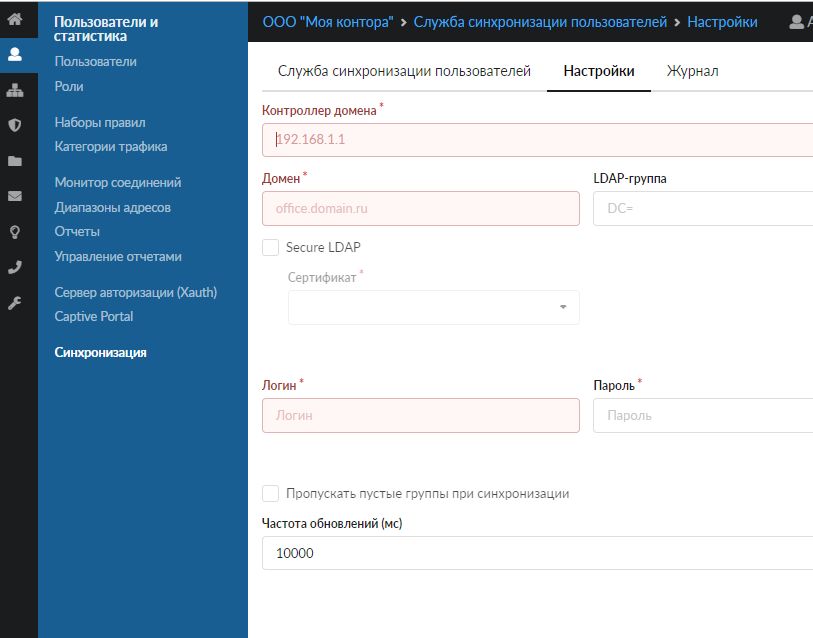
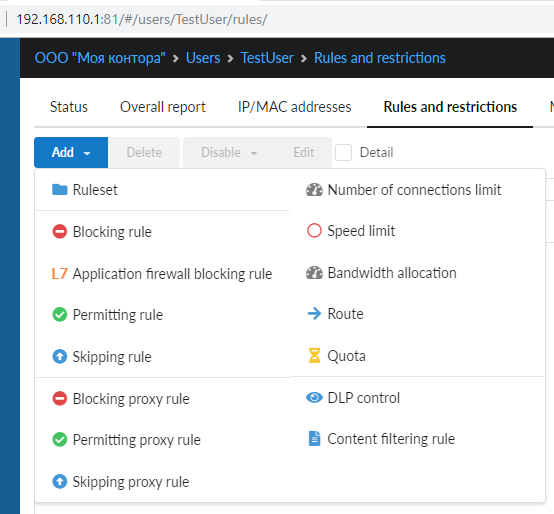
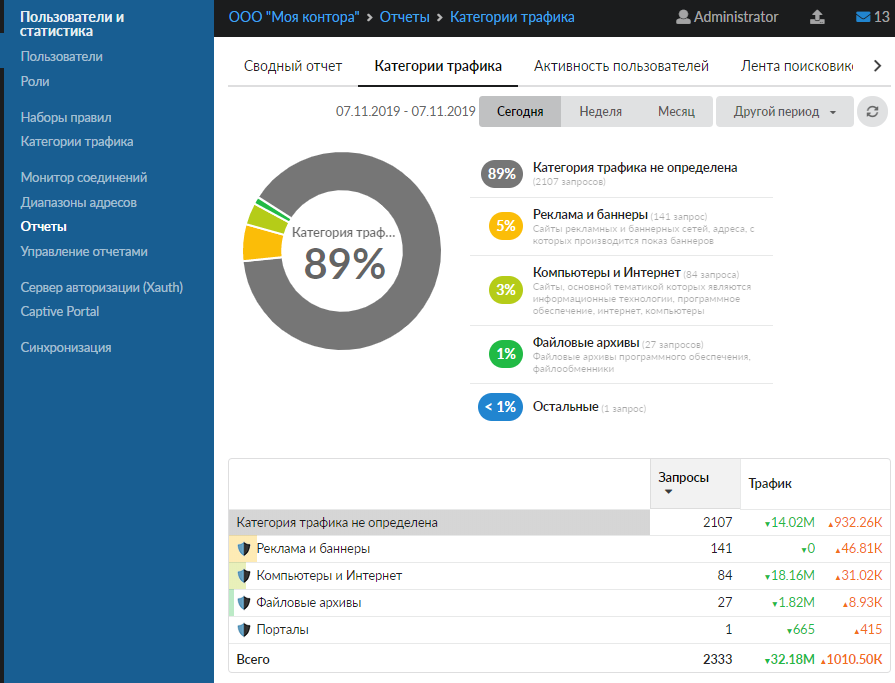
А как же гостевой Wi-Fi?
И гостевой вай-фай можно организовать с соблюдением требования законов РФ об обязательной идентификации пользователей. ИКС поддерживает отправку смс по протоколу SMPP через любого SMS-провайдера.
Телефония.
Да-да! Не надо ставить отдельный сервер с Asterisk. Он уже есть в ИКС. Я успешно подключил SIP от Мегафона (emotion, мультифон).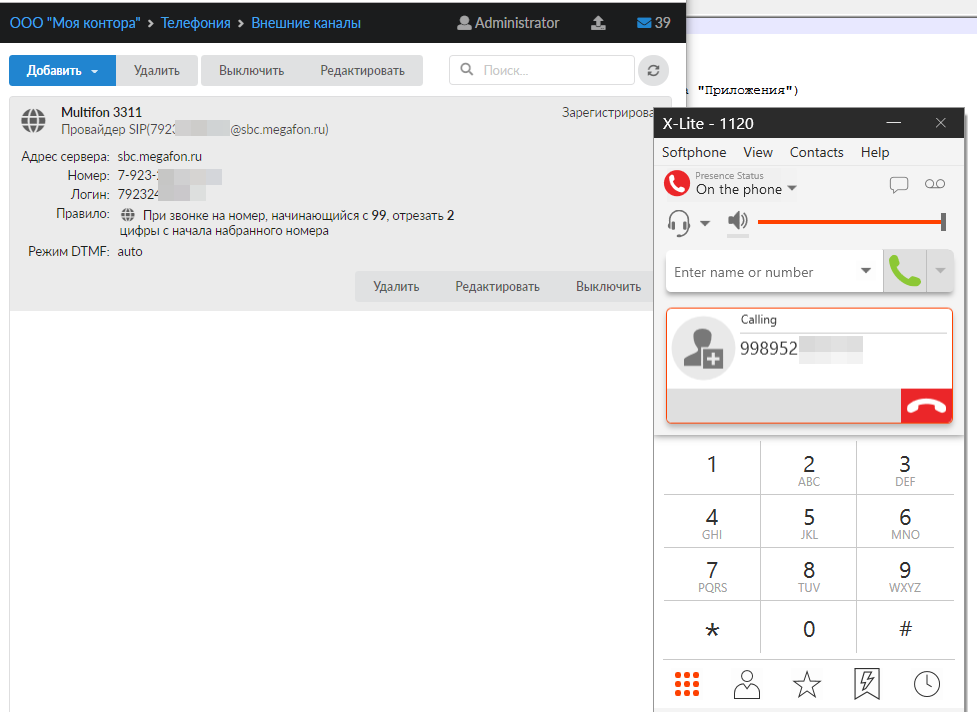
Безопасность.
В ИКС есть много инструментов, которые позволят настроить уровень безопасности по Вашим требованиям: от бесплатных антивирусов ClamAV и систем обнаружение вторжений Suricata до продуктов Евгения Касперского, настраивая только через понятны вэб-интерфейс.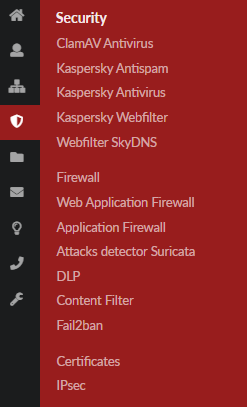
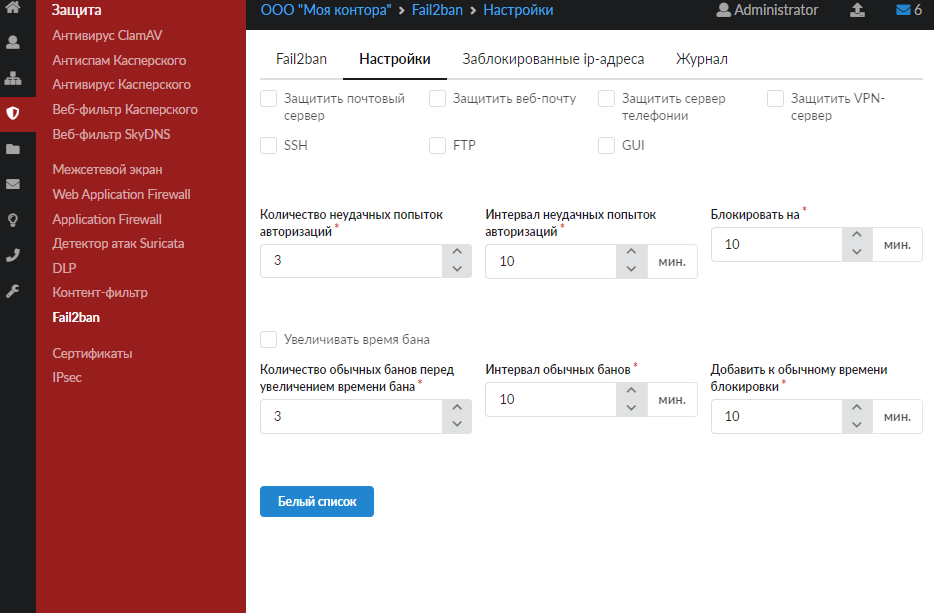
Коммуникационные плюшки
Коммуникацию сотрудников можно организовать не только телефонией и почтой 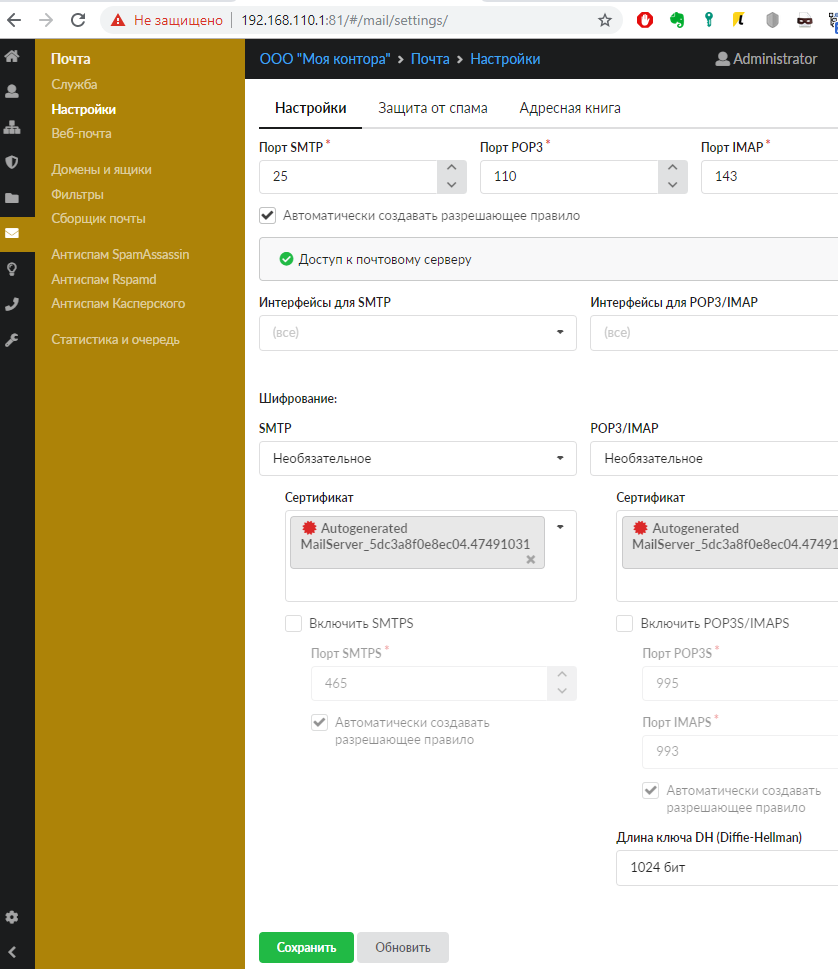
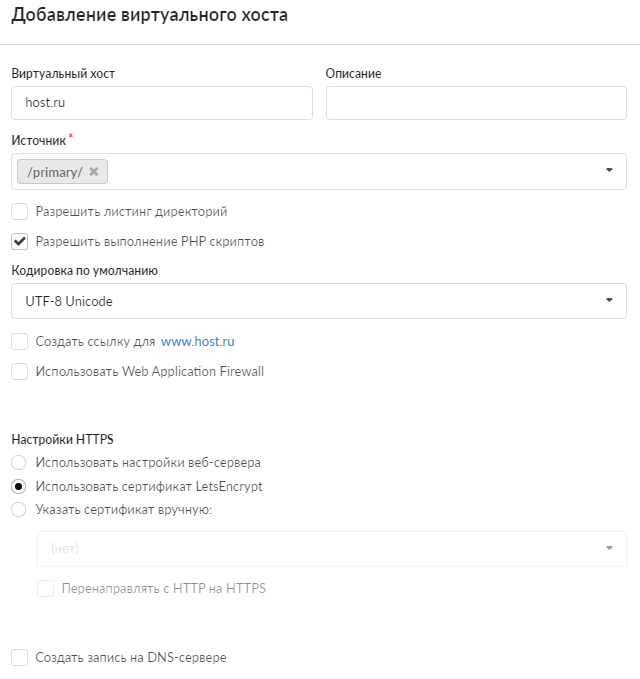
В заключение
Интернет-шлюз «ИКС» содержит в себе практически все компоненты, необходимые для функционирования небольшого офиса. При этом всё это может настроить начинающий системный администратор. Несмотря на то, что система построена ни FreeBSD, доступа по ssh к нему нет. То есть без костылей доустановить модули PHP у Вас не получится. Придётся довольствоваться тем, что есть… Или просить саппорт допилить. При любом раскладе в начале скачайте триал на 35 дней и проверьте на сколько этот шлюз Вам подходит. Лицензия не имеет срока действия, но несмотря на это стоимость является вполне демократичной. На стенде в синтетических тестах система показала себя адекватно. Если заказчик одобрит и Вам будет интересно как данная система поведёт себя в «бою», то месяцев через 3-6 напишу отзыв со всеми возникшими задачами и сложностями. Если получится, то проверим качество технической поддержки. В комменты жду от Вас вопросы, на которые надо будет детально заострить внимание в боевом применении.Используемые источники:
- http://pyatilistnik.org/how-to-find-the-address-of-the-main-gateway/
- https://tvoi-setevichok.ru/lokalnaya-set/osnovnoy-shlyuz-dlya-lokalnoy-seti-chto-eto-takoe-i-kak-ego-uznat.html
- https://habr.com/post/477530/

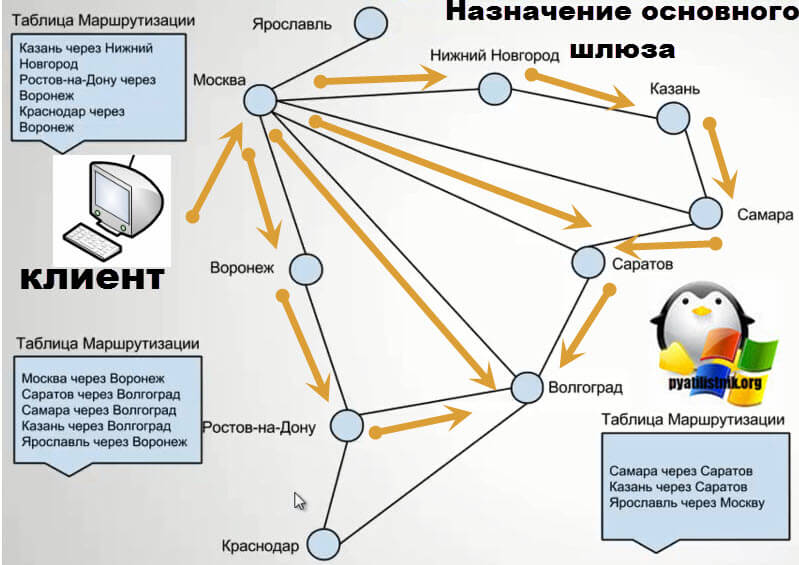
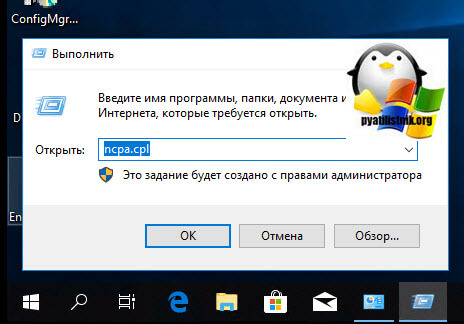
 Исправление ошибки «Шлюз, установленный по умолчанию, недоступен» в Windows 7, 8 и 10
Исправление ошибки «Шлюз, установленный по умолчанию, недоступен» в Windows 7, 8 и 10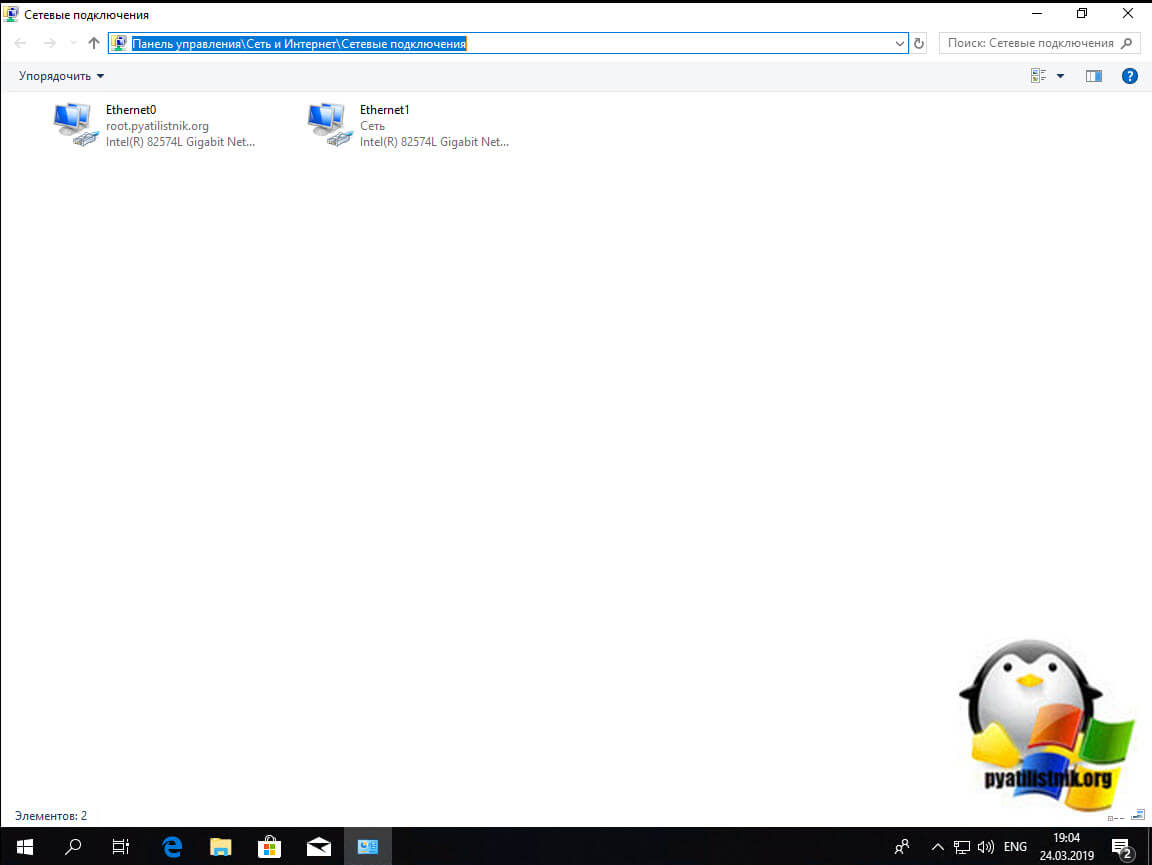
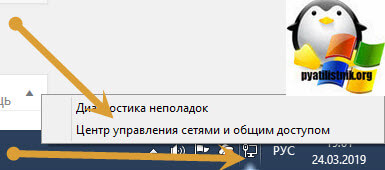
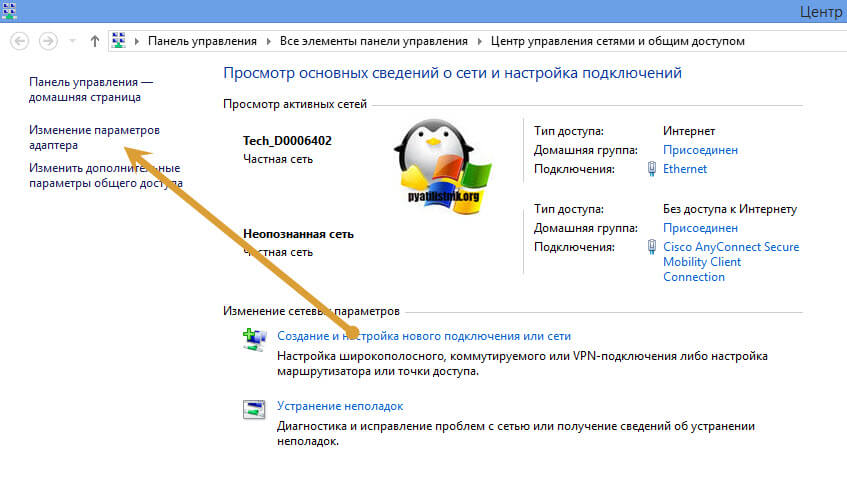

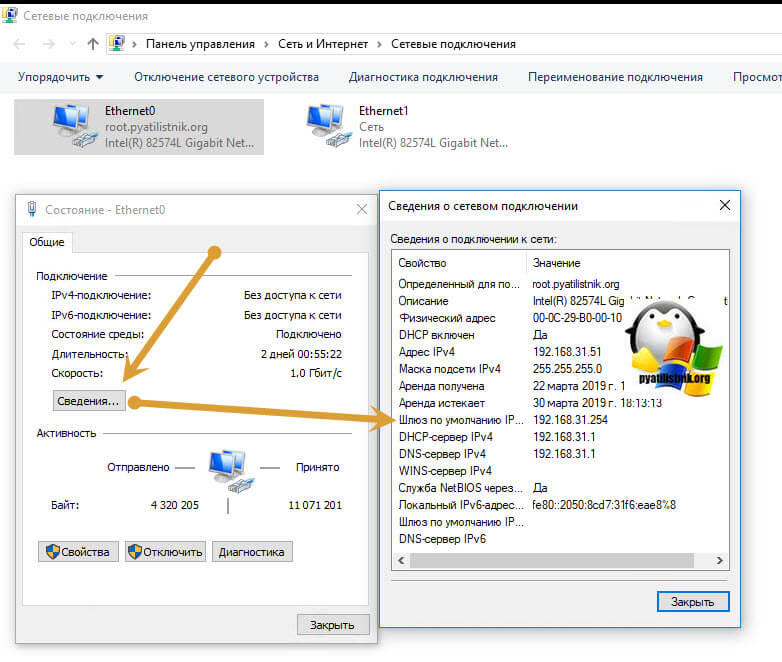
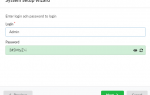 Программный интернет-шлюз для небольшой организации
Программный интернет-шлюз для небольшой организации
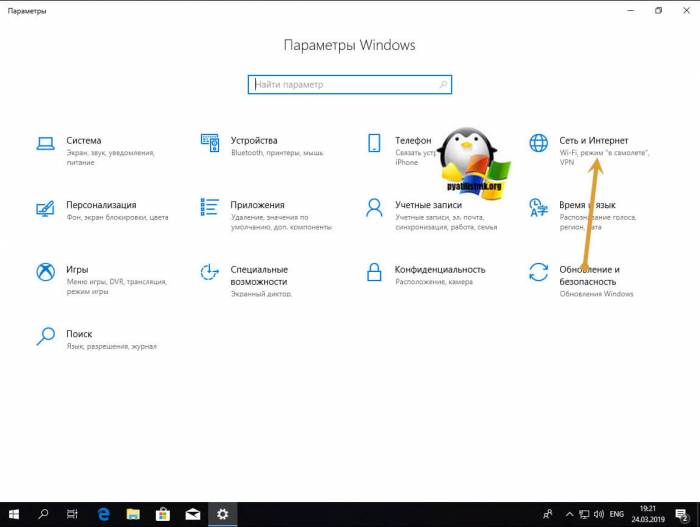
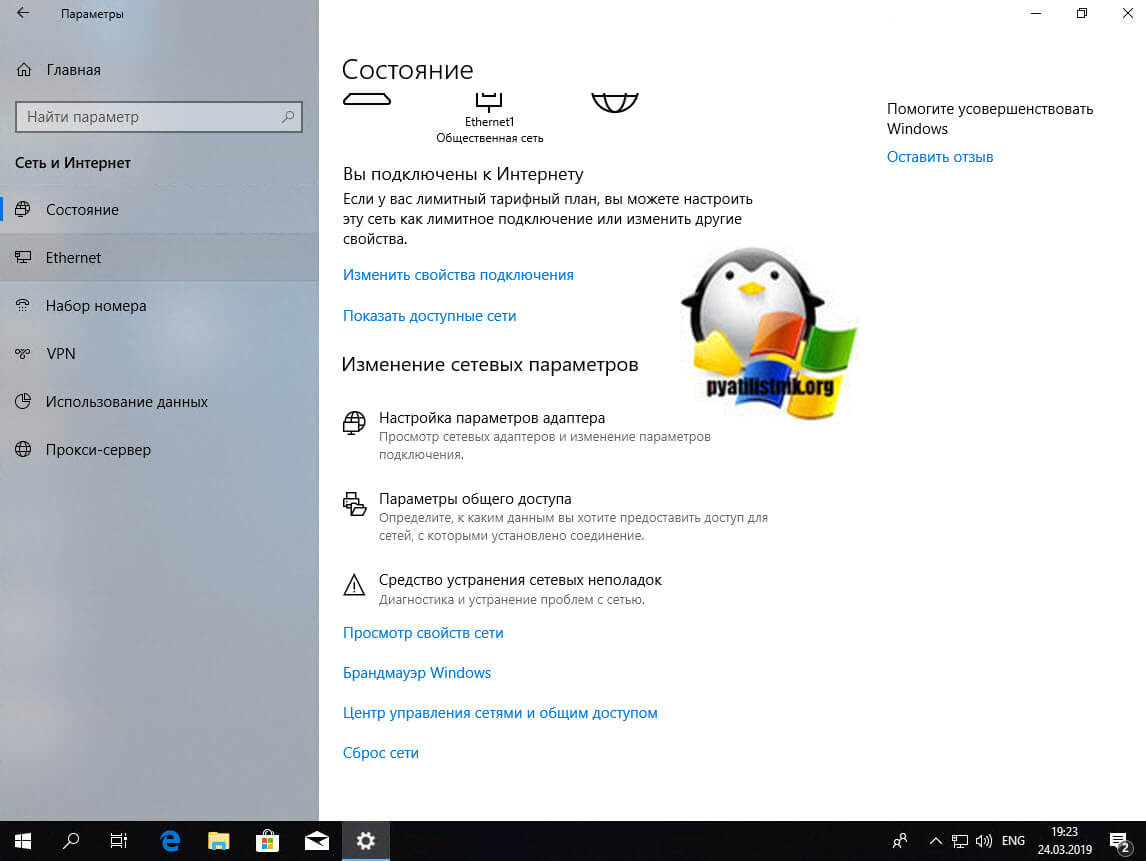
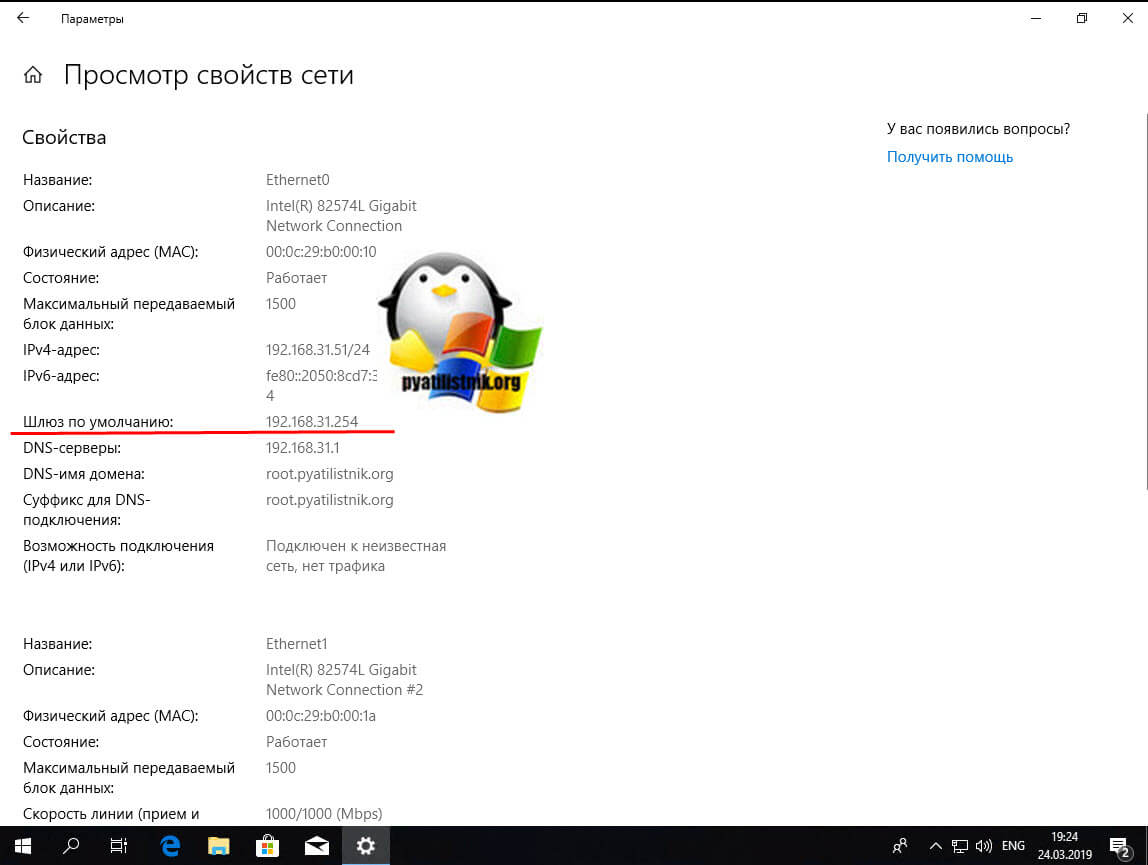
 Xiaomi Smart Home Gateway 2 — шлюз управления умным домом
Xiaomi Smart Home Gateway 2 — шлюз управления умным домом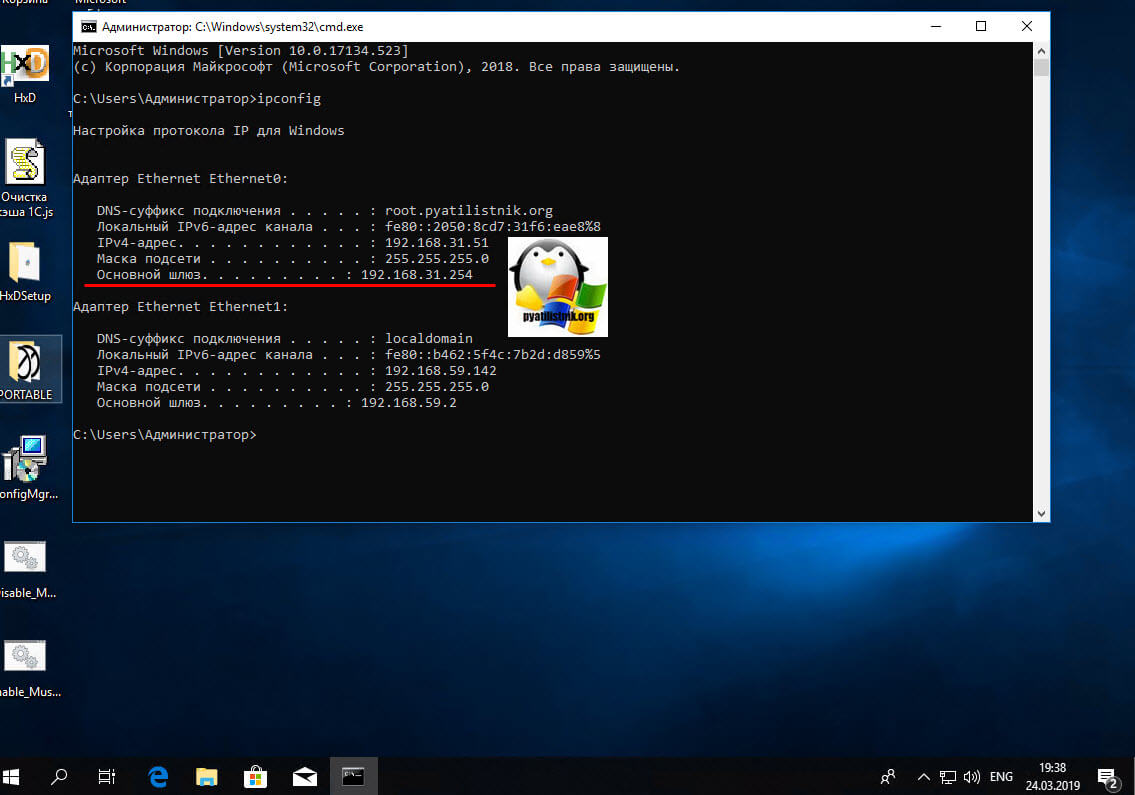
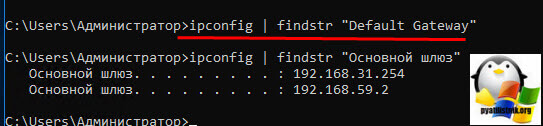
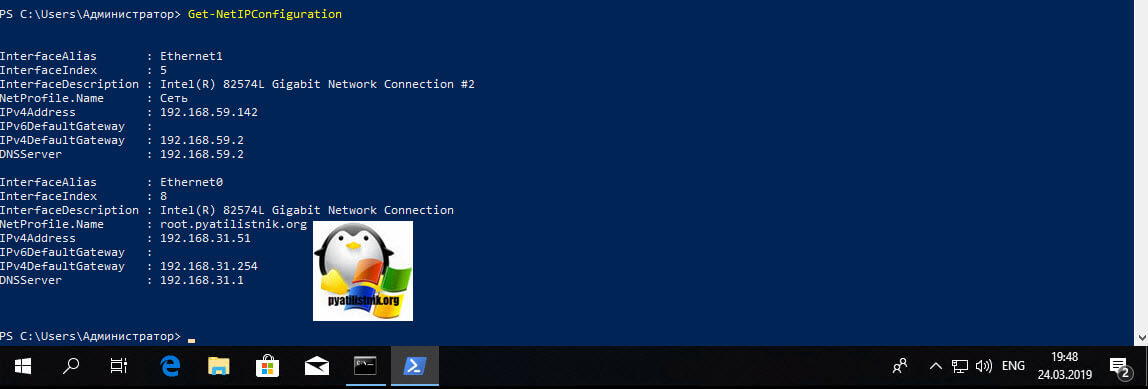
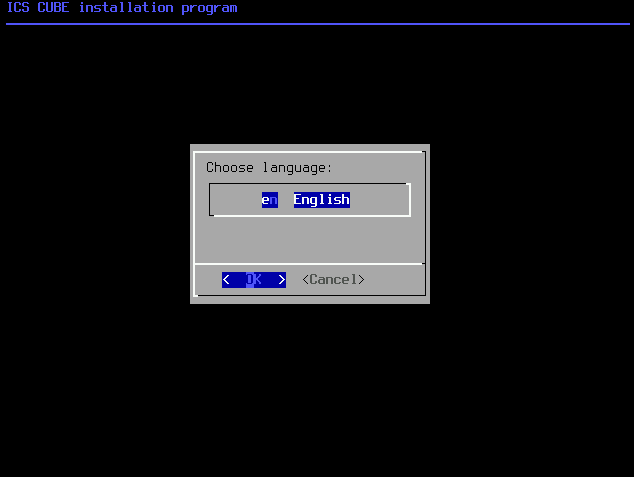
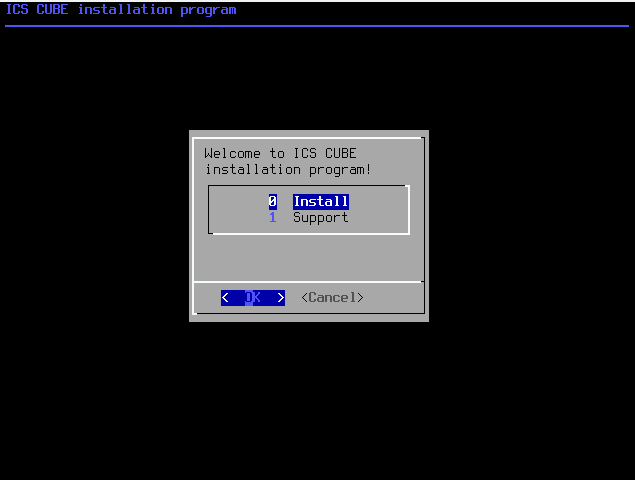
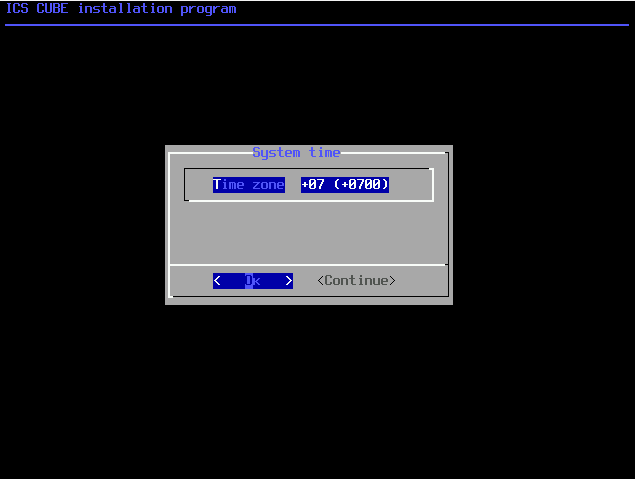
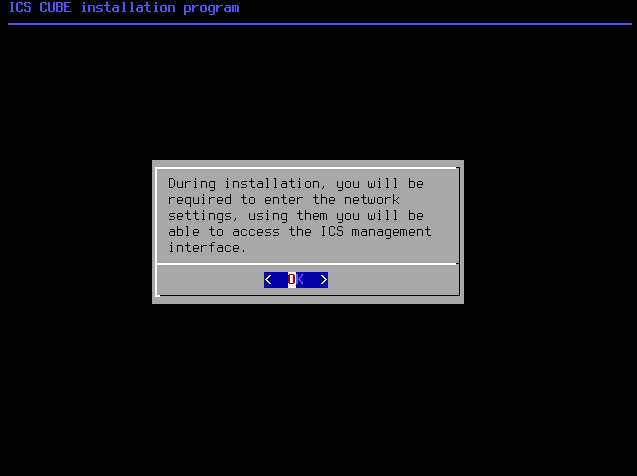
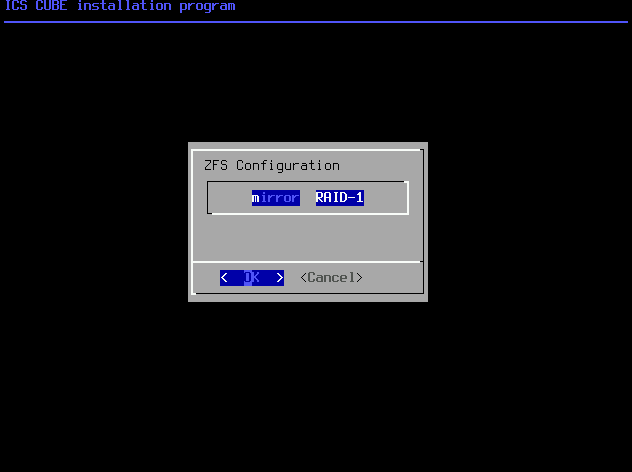
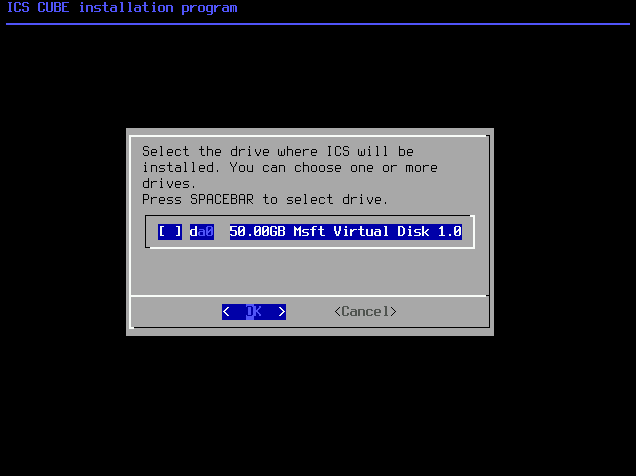
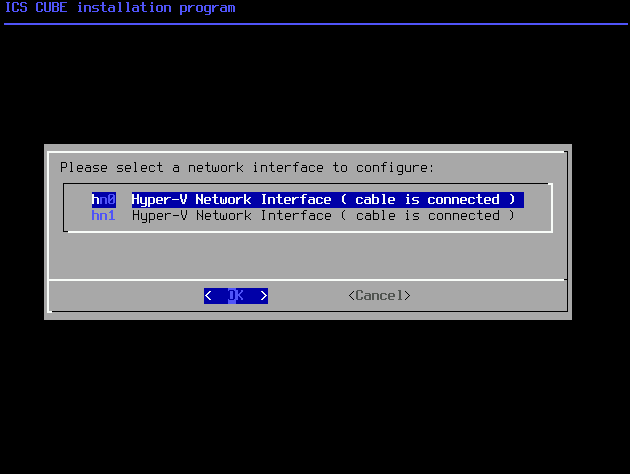
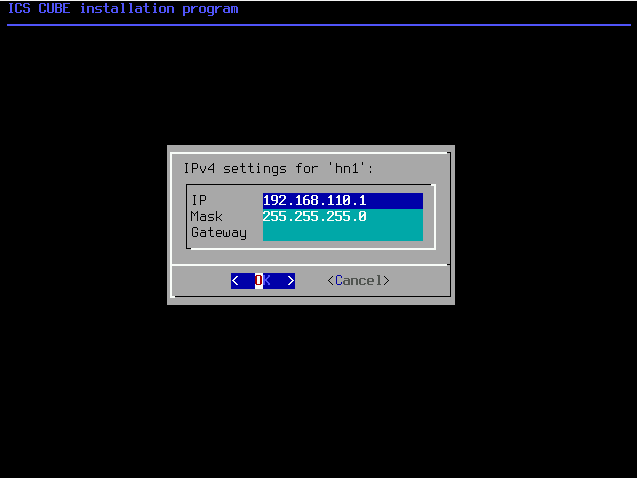
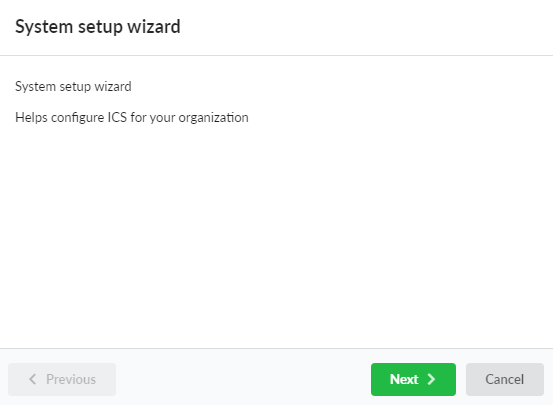
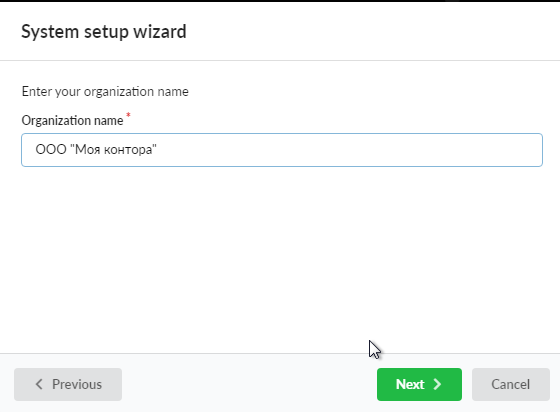
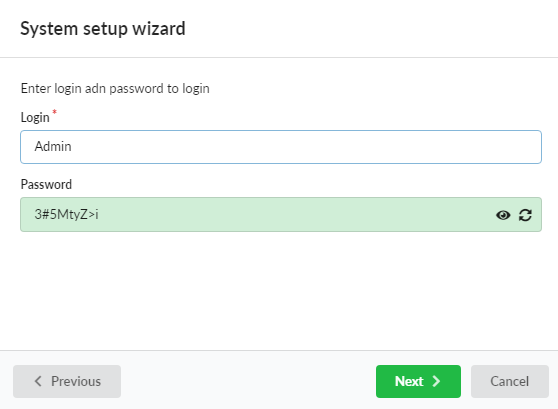
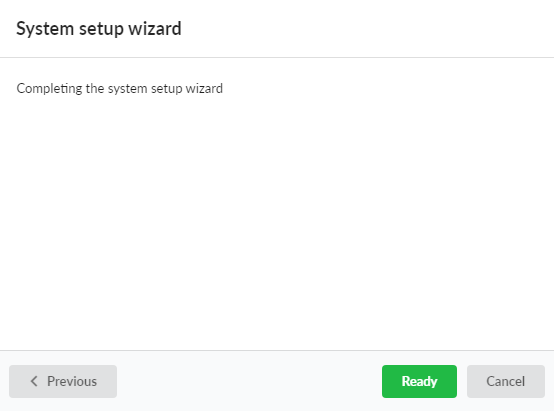
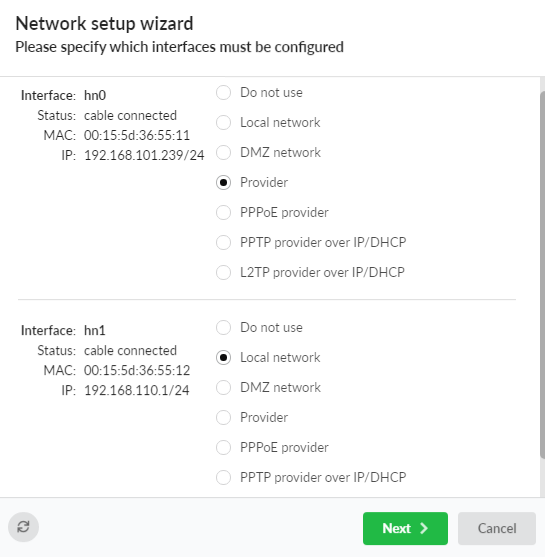
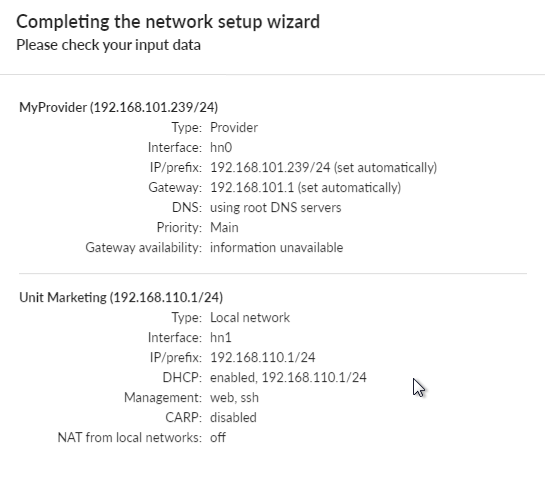
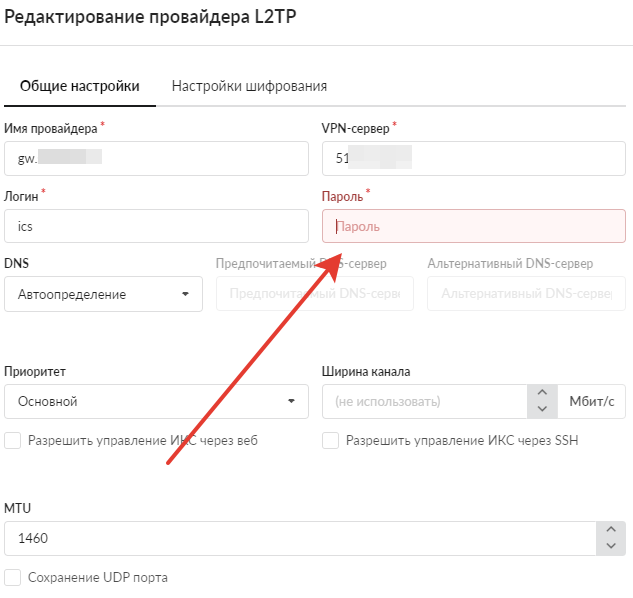
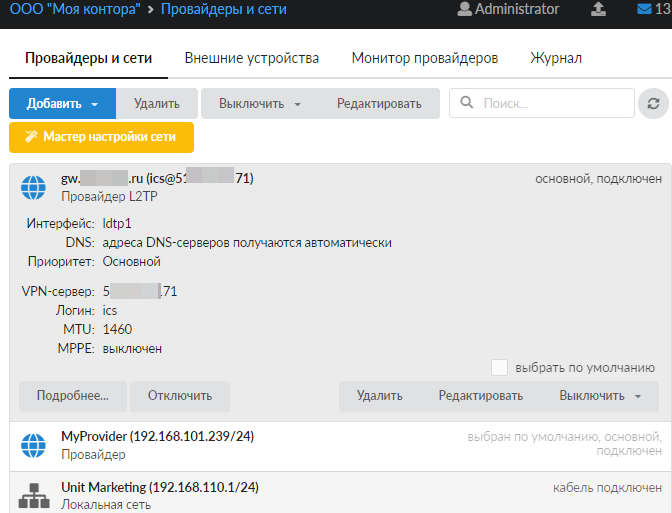
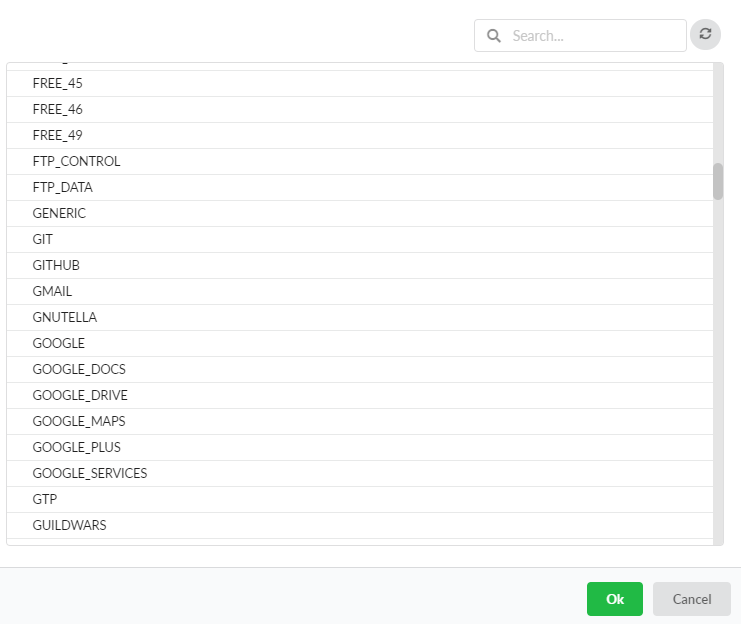
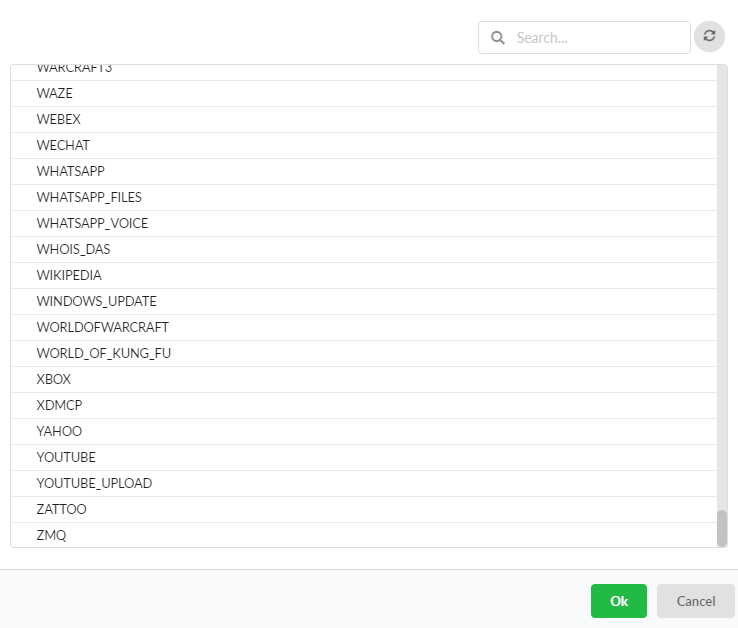
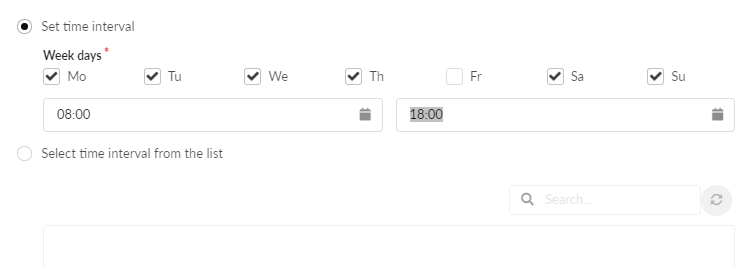
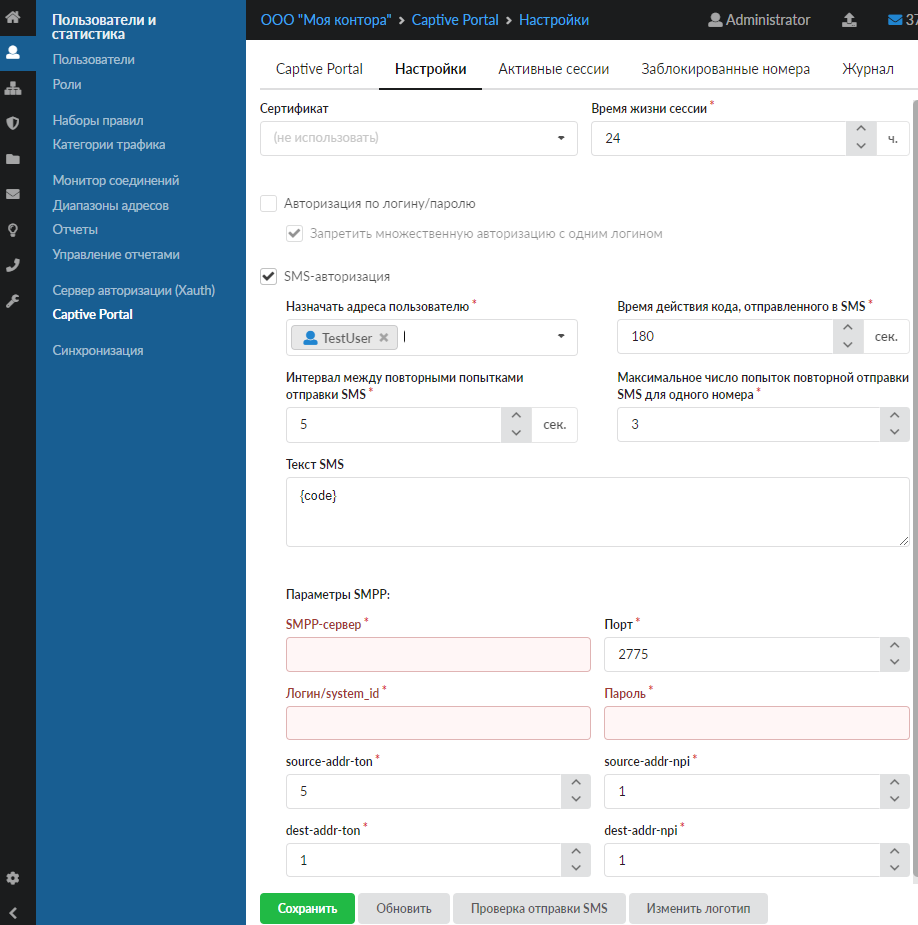
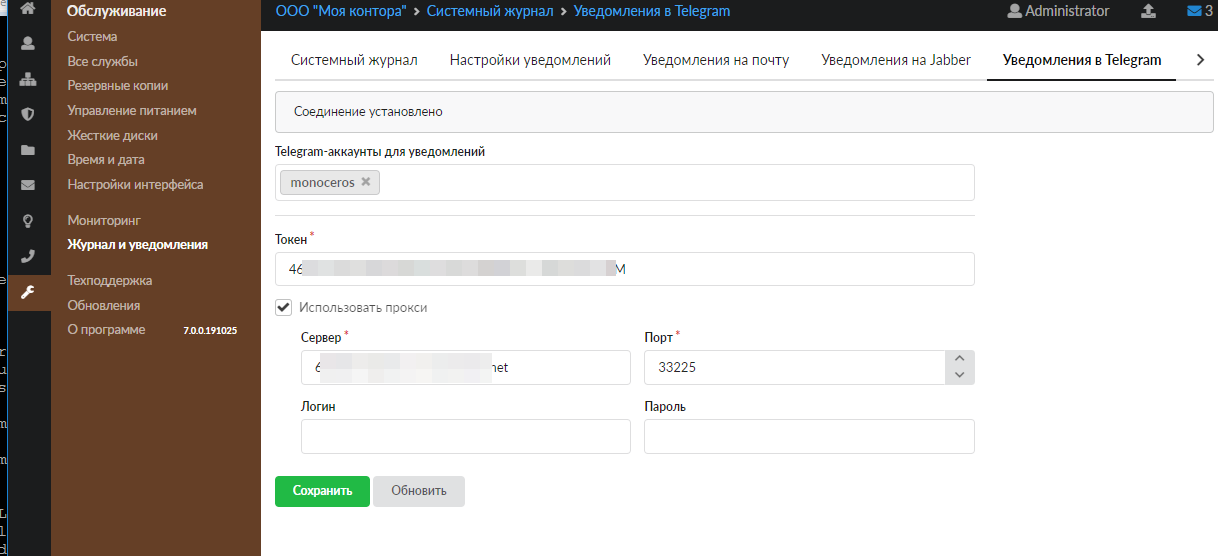



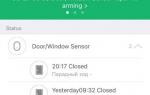 Короткая заметка о работе сценариев MiHome без интернета
Короткая заметка о работе сценариев MiHome без интернета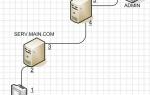 Настройка сетевой маршрутизации Linux – команда route
Настройка сетевой маршрутизации Linux – команда route Что такое APN, зачем нужен и как настраивается
Что такое APN, зачем нужен и как настраивается Как настроить русское радио на Xiaomi Smart Home Gateway 2. Инструкция.
Как настроить русское радио на Xiaomi Smart Home Gateway 2. Инструкция.